在 PowerPoint 中使用平滑切换
来源:网络收集 点击: 时间:2024-08-07【导读】:
平滑切换功能可将从一张幻灯片到另一张幻灯片的平滑移动具有动画效果。 此视频在 90 秒的时间内介绍相关概念以及平滑切换的操作方式。可对幻灯片应用平滑切换,以在各种对象(如文本、形状、图片、SmartArt 图形 和艺术字)之间创造移动效果。 但是图表不会进行平滑。方法/步骤1/6分步阅读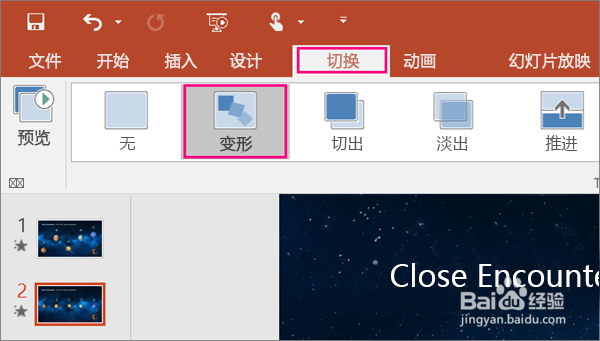 3/6
3/6 4/6
4/6 5/6
5/6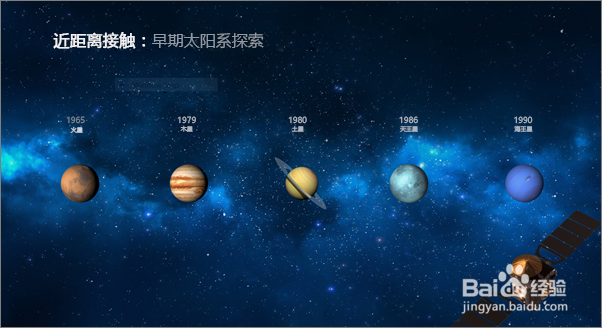 6/6
6/6
如何设置平滑切换
若要有效地使用平滑切换,两张幻灯片至少需要一个共同对象;最简单的方法就是复制幻灯片,然后将第二张幻灯片上的对象移到其他位置(或者,复制一张幻灯片中的对象,将它粘贴到另一张幻灯片上), 接着再对第二张幻灯片应用平滑切换,以查看平滑如何自动形成对象的动画并移动对象。 以下是操作方法:
1.在左侧的缩略图窗格中,单击要向其应用切换的幻灯片,该幻灯片应是要在其中添加应用了平滑效果的对象、图片或文字的第二张幻灯片。
2/62.在“切换”选项卡上,选择“平滑”。
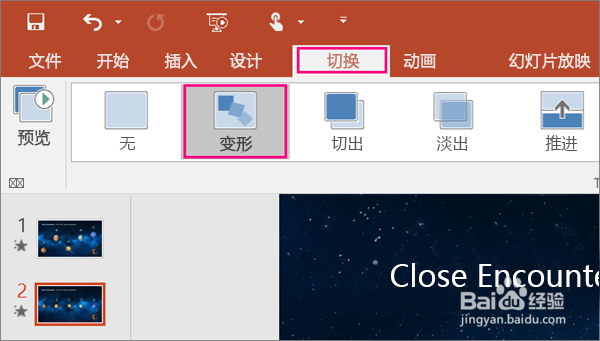 3/6
3/63.选择“切换”“效果选项”,选择平滑切换的工作方式。
可以选择在幻灯片上四处移动对象、更改颜色、四处移动文字和字符以及执行其他操作。
 4/6
4/6单击“预览”,查看平滑切换的操作效果。
 5/6
5/6以下是平滑切换如何跨幻灯片无缝将对象制成动画的示例。
这是原始幻灯片:
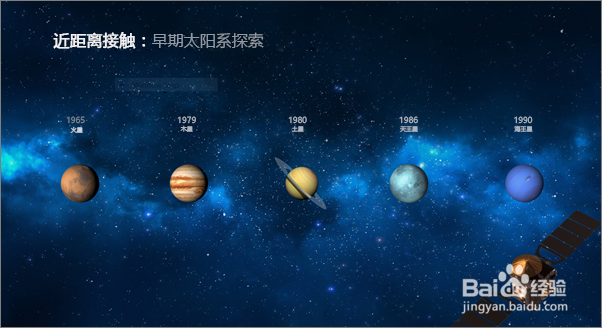 6/6
6/6这是具有相同对象且应用了平滑切换的第二张幻灯片。 行星移动,而无需对它们应用单独的动作路径或动画。

版权声明:
1、本文系转载,版权归原作者所有,旨在传递信息,不代表看本站的观点和立场。
2、本站仅提供信息发布平台,不承担相关法律责任。
3、若侵犯您的版权或隐私,请联系本站管理员删除。
4、文章链接:http://www.1haoku.cn/art_1079784.html
上一篇:如何做任务分配
下一篇:婚姻的最高境界是什么
 订阅
订阅